Zálohovanie iPhone na počítači a v iCloud
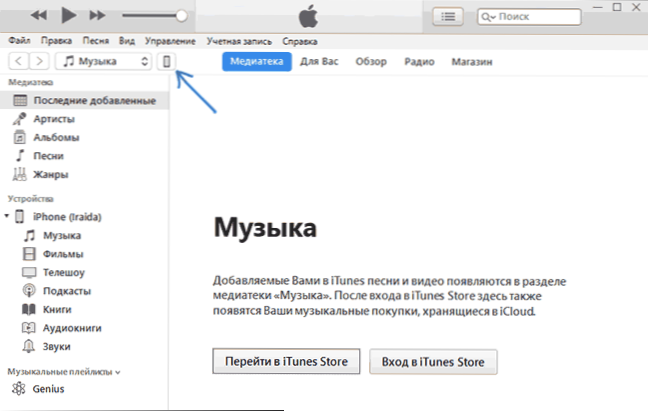
- 1600
- 85
- Mgr. Vavrinec Peško
V tomto kroku -v podrobnom inštrukcii o tom, ako si urobiť zálohovanie iPhone na počítači alebo v iClud, kde sa ukladajú rezervné kópie, ako z neho obnoviť telefón, ako odstrániť zbytočné zálohovanie a ďalšie informácie môže byť užitočný. Metódy sú tiež vhodné pre iPad.
Kópia Reserve Reserve obsahuje takmer všetky údaje vášho telefónu, s výnimkou parametrov Apple Pay and Touch ID, údaje, ktoré sú už synchronizované s nainštalovanými aplikáciami iCLOD (fotografia, správy, kontakty, poznámky). Ak vytvoríte zálohu na počítači, ale bez šifrovania, nebude obsahovať údaje „zdravotnej“ aplikácie uloženej v heslách „Key Bunch“.
Ako vytvoriť záložný iPhone na počítači
Ak chcete vytvoriť záložnú kópiu svojho iPhone v počítači, budete potrebovať aplikáciu iTunes. Je možné ho stiahnuť z oficiálnej webovej stránky Apple https: // www.Jablko.com/ru/itnes/sťahovanie/alebo, ak máte Windows 10 - z obchodu s aplikáciou.
Po inštalácii a spustení iTunes pripojte svoj iPhone k počítaču alebo notebooku (ak je to prvé pripojenie, budete musieť potvrdiť dôveru tohto počítača v telefóne) a potom vykonajte nasledujúce akcie.
- Stlačte tlačidlo s obrázkom telefónu v iTunes (označené na snímke obrazovky).
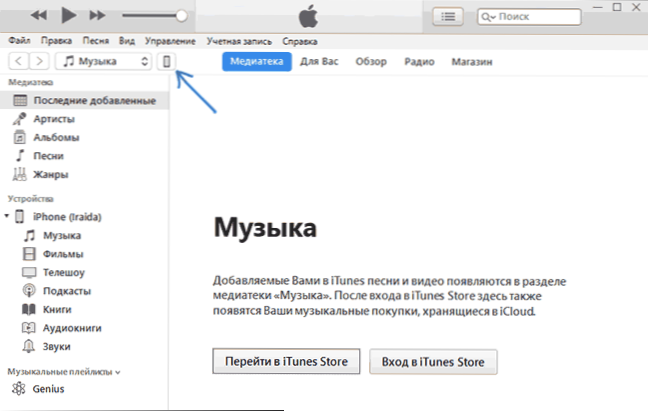
- V časti „Recenzia“ - „Reserve Cisuje“ Vyberte „Tento počítač“ a najlepšie označte položku „šifrovať záložný iPhone“ a nastavte heslo pre svoju záložnú kópiu.
- Kliknite na tlačidlo „Vytvoriť kópiu“ a potom - „Ready“.
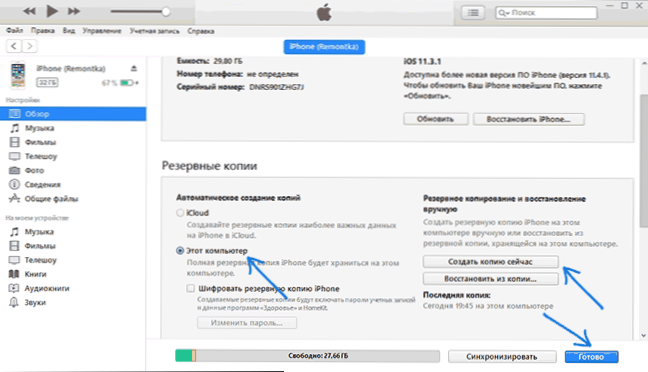
- Počkajte nejaký čas, kým sa v počítači vytvorí kópia rezervnej kópie chrbtice (proces tvorby sa zobrazí v hornej časti okna iTunes).
Výsledkom je, že zálohovanie telefónu sa uloží do počítača.
Kde je rezervná kópia iPhone uložená na počítači
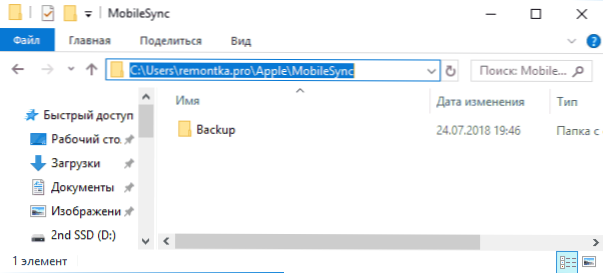
Kópia iPhone Reserve Copy, vytvorená pomocou iTunes, je možné uložiť na jednom z nasledujúcich miest vo vašom počítači:
C: \ Users \ Name_Palizer \ Apple \ Mobilsync \ zálohovanie
C: \ Users \ Name_polizer \ Appdata \ Roaming \ Apple Computer \ Mobilesync \ Backup \
Ak však potrebujete odstrániť zálohu, je lepšie to urobiť nie z priečinka, ale nasledovne.
Odstránenie zálohy
Ak chcete odstrániť zálohu chrbtice z počítača, spustite iTunes, potom postupujte podľa nasledujúcich krokov:
- V ponuke vyberte položku Upraviť - Nastavenia.
- Otvorte kartu „Zariadenie“.
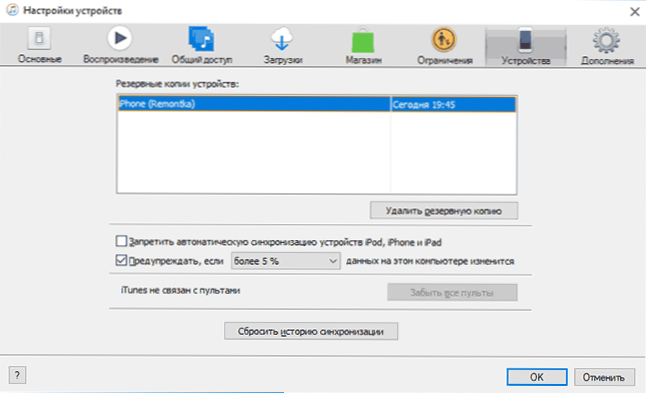
- Vyberte nepotrebnú zálohu a kliknite na tlačidlo „Odstrániť zálohu“.
Ako obnoviť iPhone zo zálohy iTunes
Ak chcete obnoviť iPhone zo zálohy na počítači, v nastaveniach telefónu vypnite funkciu „Nájsť iPhone“ (nastavenia - vaše meno - iCloud - Nájdite iPhone). Potom pripojte telefón, spustite iTunes, postupujte podľa krokov 1 a 2 z prvej časti tejto inštrukcie.
Potom kliknite na tlačidlo „Obnoviť“ z kópie “a postupujte podľa pokynov.
Vytvorenie záložného iPhone na počítači - video inštrukcia
Zálohovanie iPhone v iCloud
Ak chcete vytvoriť zálohu iPhone v iCloud, postupujte podľa nasledujúcich jednoduchých krokov na samotnom telefóne (odporúčam pomocou pripojenia Wi-Fi):
- Prejdite na nastavenia a kliknite na svoje ID Apple a potom vyberte možnosť „ICLOD“.
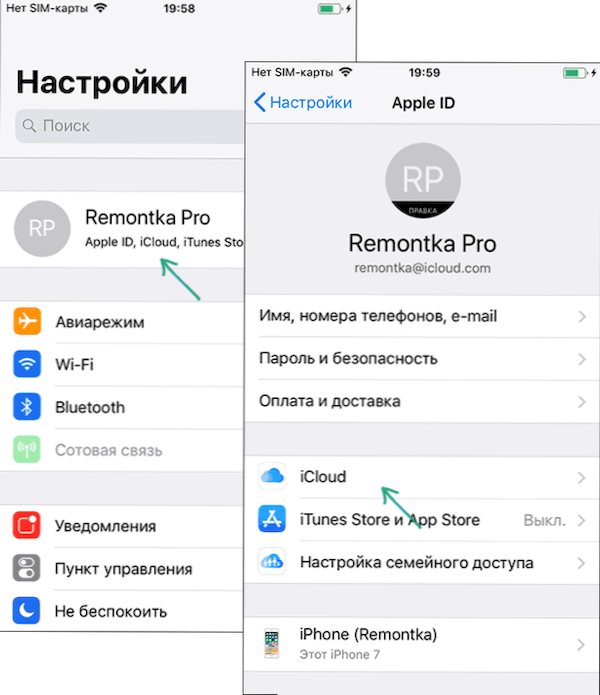
- Otvorte „rezervnú kópiu v iCLod“ a ak je odpojená, zapnite ju.
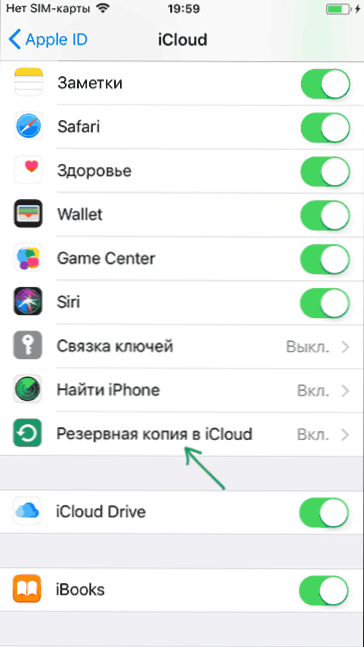
- Kliknite na položku „Vytvoriť zálohu“, aby ste spustili vytvorenie zálohy v iCloud.
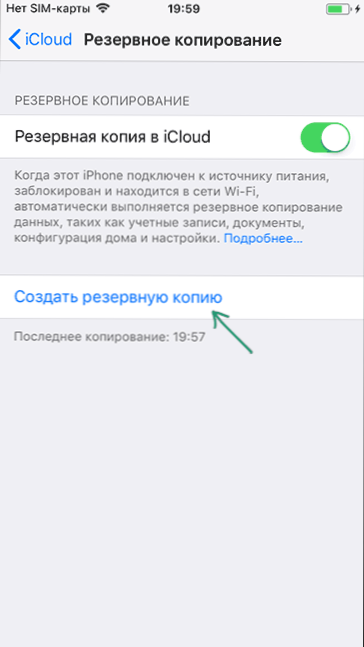
Výučba
Túto zálohu môžete použiť po resetovaní do továrenských nastavení alebo na novom iPhone: V počiatočnom ladení namiesto „Konfigurácia ako nový iPhone“ vyberte možnosť „Obnoviť z kópie iCloud“, zadajte údaje Apple ID a obnovte sa a dokončite. obnovenie.
Ak ste potrebovali odstrániť zálohu z iCloud, môžete to urobiť v nastaveniach - vaše ID Apple - iCloud - Správa úložiska - rezervné kópie.
- « Windows nedokázal automaticky zistiť parametre proxy tejto siete - ako ju opraviť
- Hra na systéme Windows 10, 8 alebo Windows 7 sa nespustí - ako ju opraviť »

